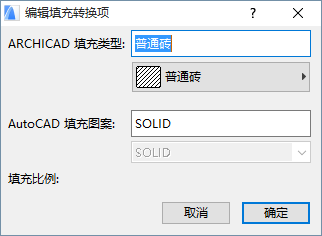
ARCHICAD填充式样可被保存为实心填充。您也可以把填充背景作为附加的多边形导出(该功能不被AutoCAD支持)。
在此弹出菜单中,您选择的ARCHICAD填充方法将被输出至AutoCAD中。
•导出所有文件“照原样”:此选项将在AutoCAD中重新创建ARCHICAD填充。
•以“实体”输出所有填充:这个复选框将所有填充图案转换为实心填充。
•以“实体”输出符号填充:这个复选框将所有符号填充图案转换为实心填充。
将填充背景输出为附加实体图案填充:ARCHICAD填充图案都有各自的背景填充;相反,AutoCAD填充在图案线之间都是透明的。如果您希望输出的文件看起来同初始的ARCHICAD填充一样,那么请选择此选项。
注意:以“实体”输出填充复选框禁用此选项。
此选择的结果:
•背景填充,不透明背景:当输出不透明背景颜色为背景填充时,将输出实心填充为背景颜色(如果存在边界的话,也将包括在内)。
•背景填充,透明背景:将输出无填充(如存在边界的话,仅输出边界)。
•前景填充:输出保持为;背景无效果。
•矢量填充,不透明背景:前景填充及其背景颜色被首先输出;然后,导出有前景颜色的图案填充作为实体(如果边界存在的话,也包括边界)。如果填充线达到一定密度级别,则成为实心。
•矢量填充,透明背景:仅导出有前景颜色的图案填充(如果需要,当然可导出边框)。
•符号填充:无AutoCAD等效;符号图案生成为块。如果它在ARCHICAD中有背景,此背景将转换为Autocad中的填充。
•梯度:输出保持为实心。
•图片:输出保持为实心。
分解梯度填充:项目中的梯度填充将被输出为独立元素。如果您的梯度填充包含透明背景,它也将被转换为一个独立元素。
使用填充转换表:勾选此对话框,使用填充转换表转换填充为图案填充。点击填充-填充转换表,定义相应项目。
点击新建定义编辑填充-图案填充转换对话框中的每个新的相应项。
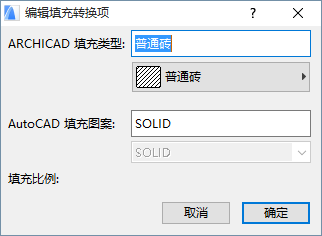
这需要您已经在DXF-DWG转换对话框的保存选项页中选择了一个AutoCAD模板文件,且此模板文件至少包含一个所需填充图案的放置实例。